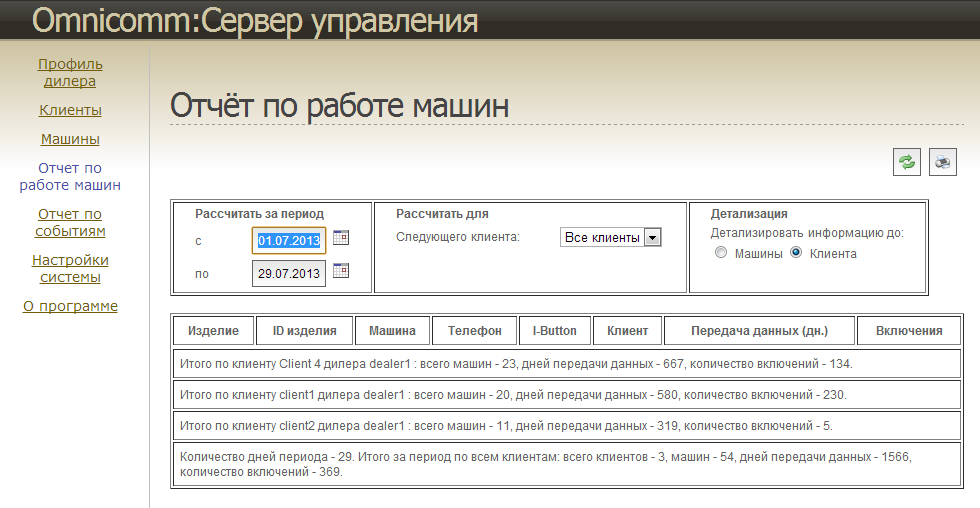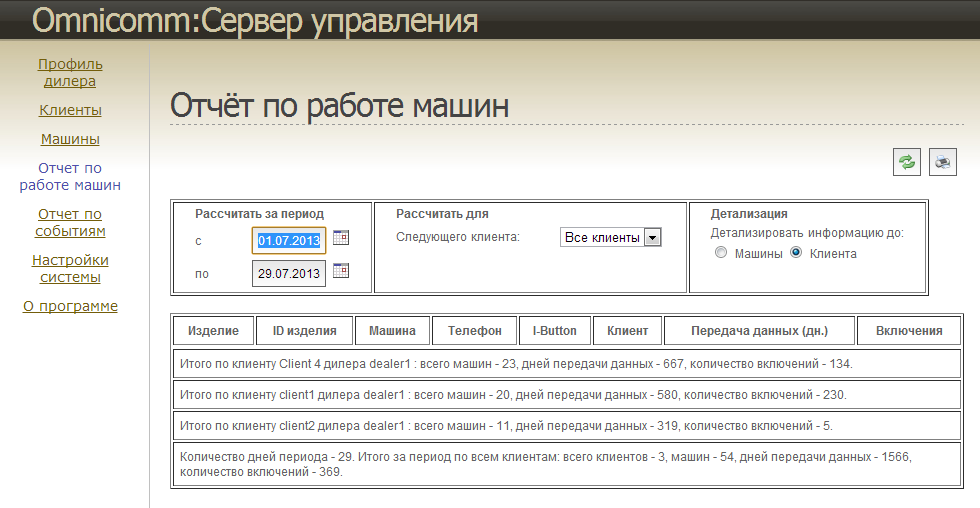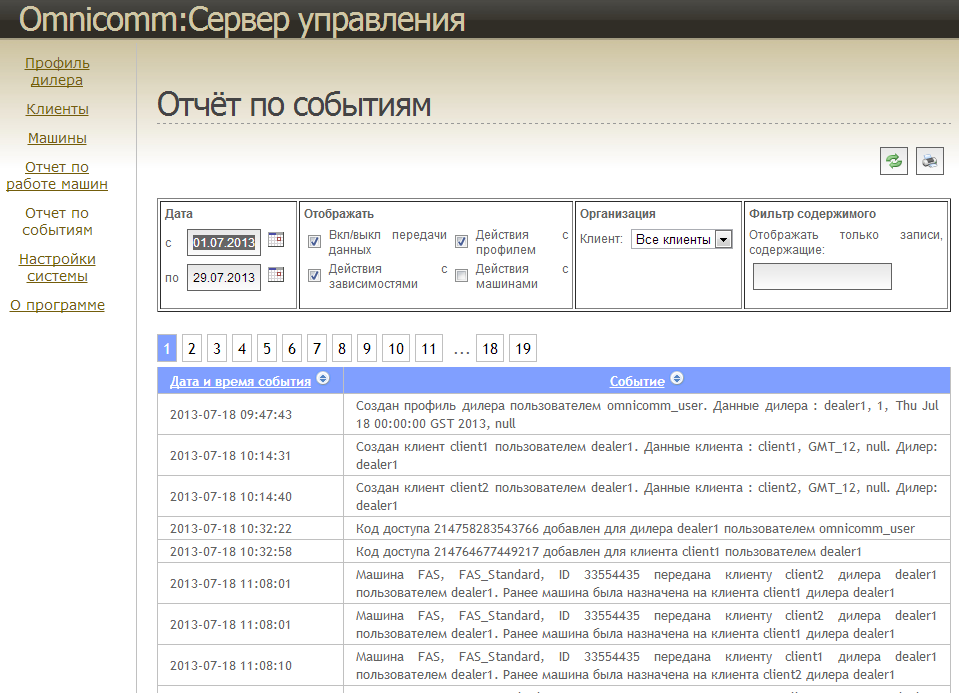Просмотр и печать отчетов
Просмотр и печать отчета по работе машин
В окне сервера управления, выберите «Отчет по работе машин». Откроется окно:
«Рассчитать за период» – укажите период, за который нужно сформировать отчет.
«Рассчитать для» – из списка выберите название клиента или «всех клиентов», для которого будет сформирован отчет.
«Детализация» – выберите «Машины». Нажмите кнопку «Обновить»  .
.
В окне отобразится отчет, содержащий следующую информацию по каждой машине клиента (ов):
«Изделие» – тип бортового оборудования установленного на ТС.
«ID изделия» – идентификационный номер бортового оборудования.
«Машина» – название или регистрационный номер машины.
«Телефон» – абонентский номер SIM-карты, установленной в бортовом оборудовании.
«iButton» – наличие в бортовом оборудовании функции «идентификация водителя».
«Клиент» – название клиента, которому принадлежит машина.
«Передача данных (дн.)» – время, в течение которого в Сервере управления была включена передача данных по терминалу в Omnicomm Autocheck (локальную версию).
«Включения» – количество повторных включений передачи данных для машины за период. Фиксация включений производится в случаях, когда включение производилось после отключения передачи.
Отчет содержит следующую общую информацию по клиенту:
- Название клиента, по которому сформирован отчет
- Название дилера, к которому относится клиент
- Количество машин клиента
- Количество дней передачи данных по всем машинам клиента
- Количество включений передачи данных по всем машинам клиента
В случае если для формирования отчета было выбрано «все клиенты», отчет будет содержать следующую общую информацию:
- Количество дней периода
- Всего клиентов за период
- Количество машин
- Количество дней передачи данных
- Общее количество включений передачи данных
Для печати отчета нажмите кнопку  , откроется окно, в котором отображена версия отчета, подготовленная для печати. Нажмите сочетание клавиш клавиатуры «Ctrl+P», откроется диалоговое окно программы принтера.
, откроется окно, в котором отображена версия отчета, подготовленная для печати. Нажмите сочетание клавиш клавиатуры «Ctrl+P», откроется диалоговое окно программы принтера.
Просмотр и печать отчета по клиенту
В окне сервера управления, выберите «Отчет по работе машин». Откроется окно:
«Рассчитать за период» – укажите период, за который нужно сформировать отчет.
«Рассчитать для» – из списка выберите клиента или «всех клиентов», для которого будет сформирован отчет.
«Детализация» – выберите «Клиента». Нажмите кнопку «Обновить»  .
.
В окне отобразится отчет, содержащий следующую информацию по клиенту:
- Название клиента, по которому составлялся отчет
- Название дилера, к которому относится клиент
- Количество машин клиента
- Количество дней передачи данных по всем машинам клиента
- Количество включений передачи данных по всем машинам
Для печати отчета нажмите кнопку  , откроется окно, в котором отображена версия отчета, подготовленная для печати. Нажмите сочетание клавиш клавиатуры «Ctrl+P», откроется диалоговое окно программы принтера.
, откроется окно, в котором отображена версия отчета, подготовленная для печати. Нажмите сочетание клавиш клавиатуры «Ctrl+P», откроется диалоговое окно программы принтера.
Просмотр и печать отчета по событиям сервера управления
В окне сервера управления, выберите «Отчет по событиям». Откроется окно:
«Дата» – укажите период времени, за который необходимо сформировать отчет.
«Отображать» – выберите события, которые необходимо отобразить в отчете:
- «Действия с профилем» – все действия связанные с профилем дилера (создание, редактирование, удаление, авторизация)
- «Вкл/выкл передачи данных» – включение/выключение передачи данных для клиента
- «Действия с зависимостями» – изменения производимые оператором Omnicomm или дилером
Опция «Действия с машинами» становится активной только при выборе одной из трех вышеперечисленных опций.
«Действия с машинами» – действия с машинами с учетом выбранных выше описаний:
В случае если выбрано «Вкл/выкл передачи данных», в отчет будет включена информация о включение/отключении передачи данных для всех машин дилера.
В случае если выбрано «Действия с профилем», в отчет будет включена информация о всех действиях, производимых с профилями машин (создание/изменение/удаление и тд.).
В случае если выбрано «Действия с зависимостями», в отчет будет включена информация о передаче машин другим клиентам, для всех машин дилера.
В разделе «Организация» в поле «Клиент» выберите название клиента или «все клиенты», по которому нужно сформировать отчет.
В окне отобразится отчет, содержащий информацию, выбранную для отображения за указанный период времени.
При необходимости используйте фильтр содержимого. Введите в соответствующее поле необходимое содержимое. Нажмите кнопку «Обновить»  .
.
Для печати отчета нажмите кнопку  , откроется окно, в котором отображена версия отчета, подготовленная для печати. Нажмите сочетание клавиш клавиатуры «Ctrl+P», откроется диалоговое окно программы принтера.
, откроется окно, в котором отображена версия отчета, подготовленная для печати. Нажмите сочетание клавиш клавиатуры «Ctrl+P», откроется диалоговое окно программы принтера.